Не кожен користувач набуває ноутбук з уже встановленою там операційною системою. На це є різні причини, але в підсумку користувачеві доводиться інсталювати ОС самостійно, а після цього додаються і драйвери для всіх комплектуючих. Лептопи серії DELL Vostro 15 3000 Series не стали винятком у цьому плані і теж вимагають наявності відповідного програмного забезпечення. В рамках сьогоднішньої статті ми розповімо, якими саме методами можна встановити драйвери і наскільки швидко це відбувається.
Інсталюємо драйвери для ноутбуків DELL Vostro 15 3000 Series
Зараз існує досить велика кількість моделей ноутбуків з серії DELL Vostro 15 3000 Series. Кожен з них має свій набір комплектуючих з різними характеристиками. Відповідно, драйвери теж підбираються індивідуально. Ми врахували цю ситуацію і в інструкціях обов'язково згадаємо особливості пошуку, а зараз вже давайте перейдемо до детального розбору кожного доступного варіанта реалізації поставленого завдання.
Спосіб 1: Офіційний сайт DELL
В першу чергу пропонуємо звернутися до офіційного сайту виробника розглянутих сьогодні лептопів, адже саме там присутні необхідні сторінки в розділі підтримки, звідки і можна завантажити необхідні драйвери. Від вас вимагається лише відшукати таку сторінку і вибрати відповідні файли. Ця операція зажадає всього кілька хвилин, а розбереться з нею навіть самий досвідчений користувач.
Перейти на офіційний сайт DELL
- Для початку перейдіть на головну сторінку сайту DELL, де вас цікавить розділ «Підтримка».
- В відобразиться списку клацніть по напису «Підтримка по продуктам».
- На вкладці перейдіть до перегляду всіх товарів, клацнувши по відповідній клікабельно написи.
- Тут виберіть категорію «Ноутбуки».
- У списку знайдіть «Vostro».
- Вкажіть серію, яка відповідає наявному в наявності ноутбука.
- Тепер серед списку всіх моделей знайдете потрібну, враховуючи абсолютно кожен символ назви.
- Після переходу на сторінку продукту переміститеся до категорії «Драйвери та програми для завантаження».
- За допомогою введення ключових слів і додаткових параметрів пошуку ви можете сортувати відображаються драйвери.
- Після цього перегляньте на всі рядки списку і натисніть на «Завантаження» біля необхідного драйвера.
- Додатково підтримується комплексна завантаження. Для цього потрібно відзначити галочками необхідні драйвери, а потім клікнути на «Завантажити все». Про це ми поговоримо в наступному способі, оскільки варто приділити цьому аспекту більше уваги.
- Після завершення скачування файлу запустіть його.
- У вікні Dell Update Package виберіть варіант «Install».
- Дотримуйтесь з'явилися на екрані, щоб успішно завершити установку завантаженого драйвера.
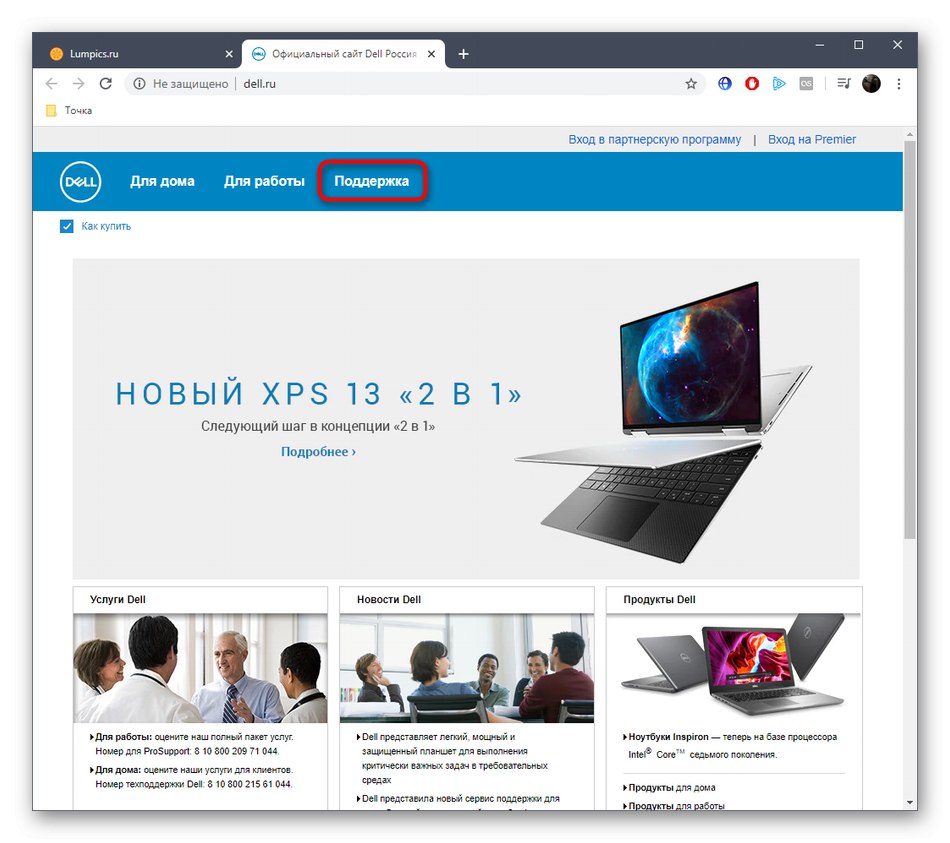
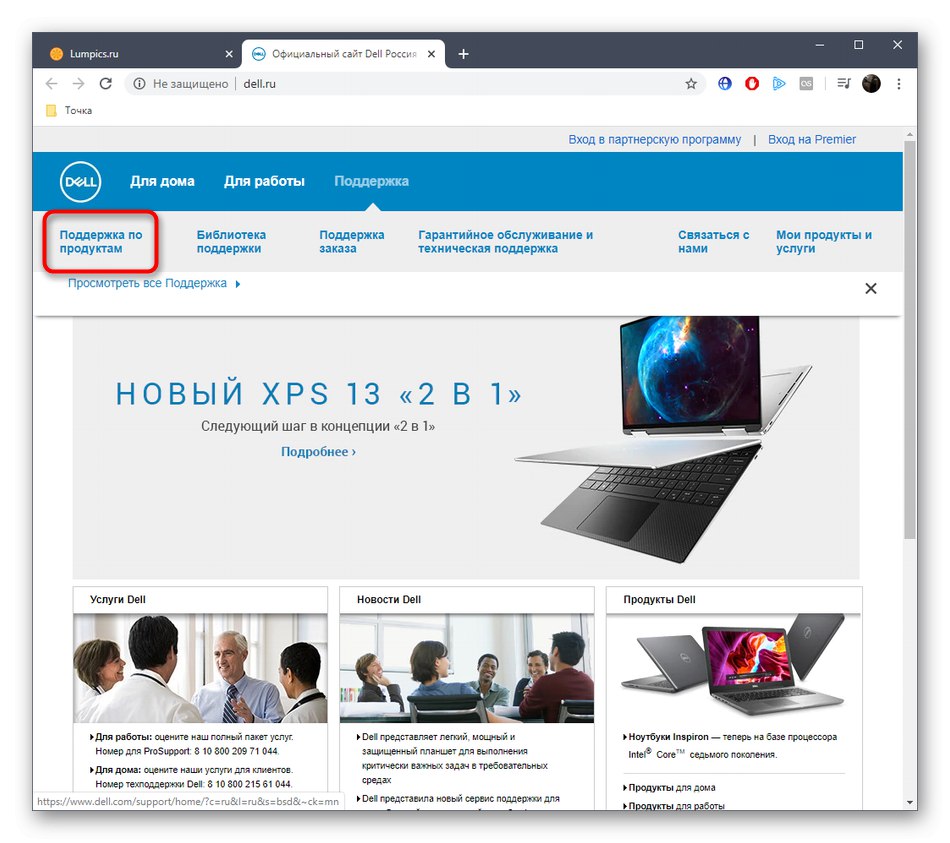
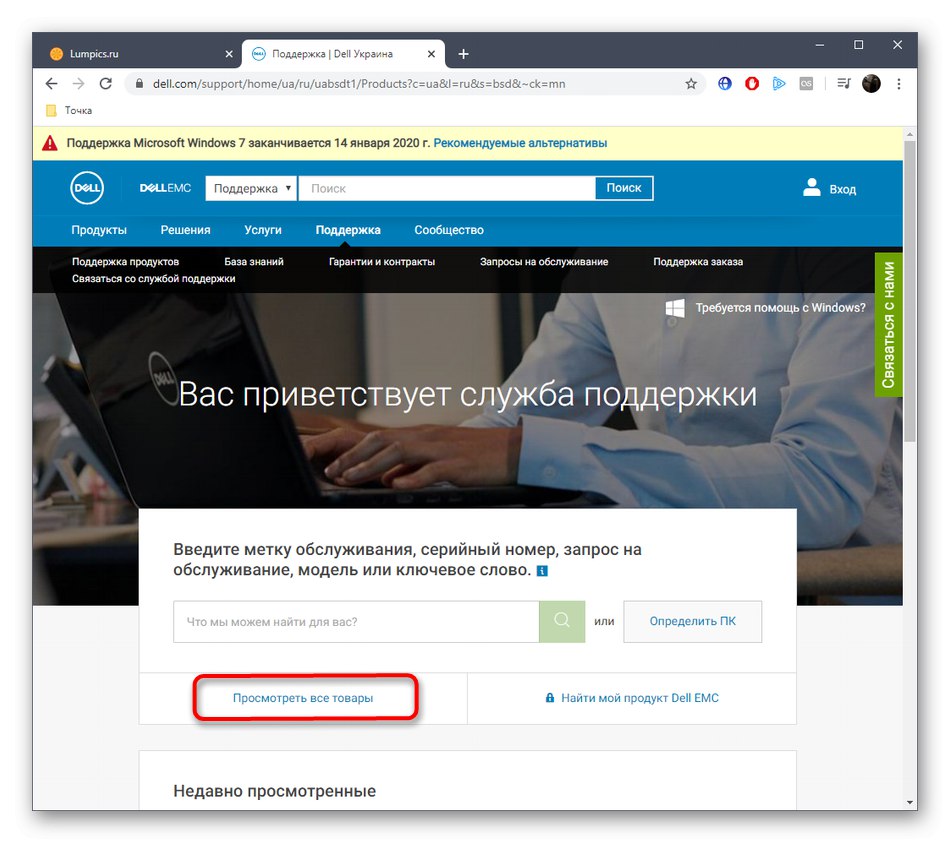
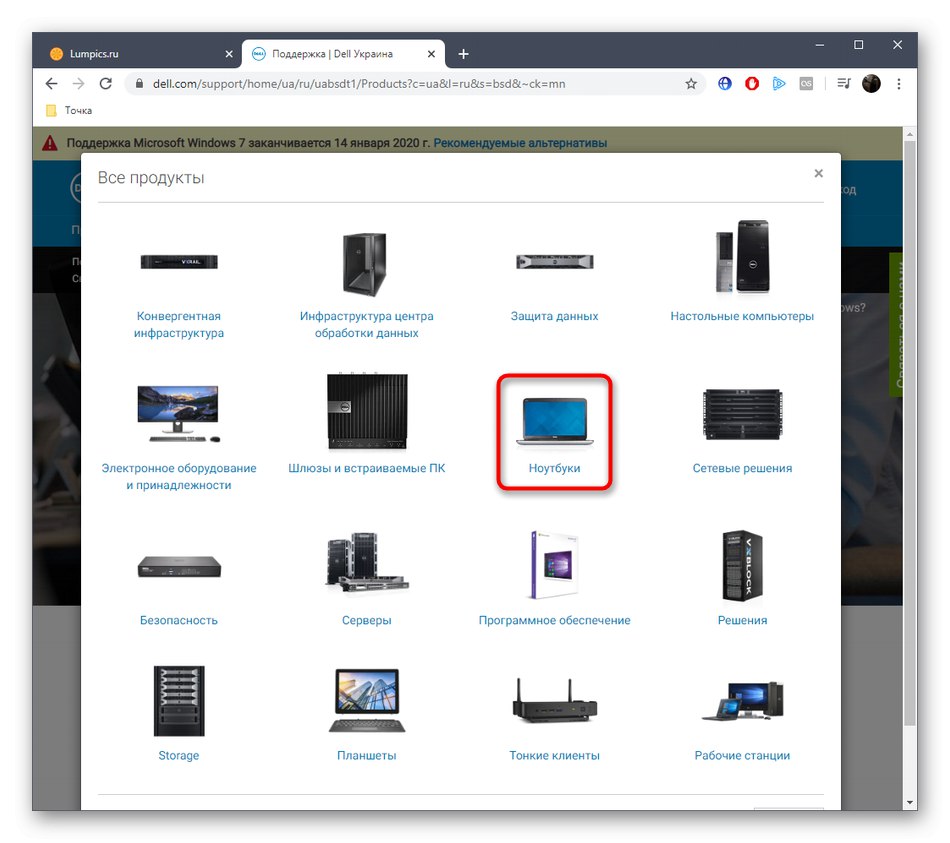
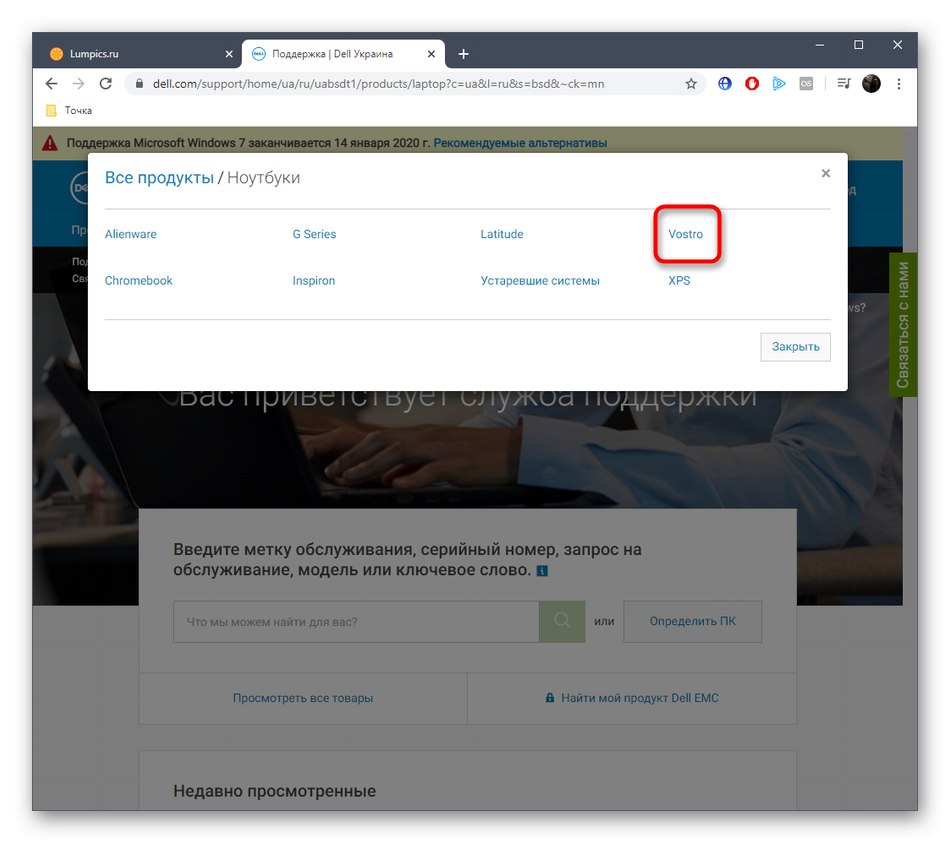
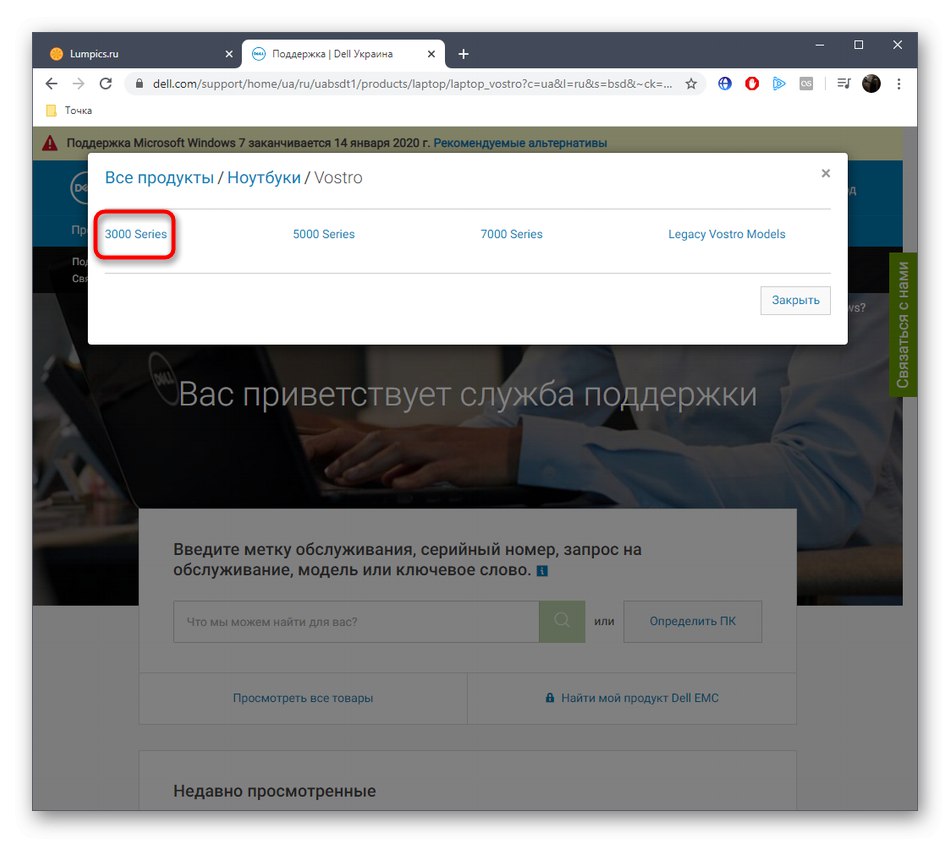
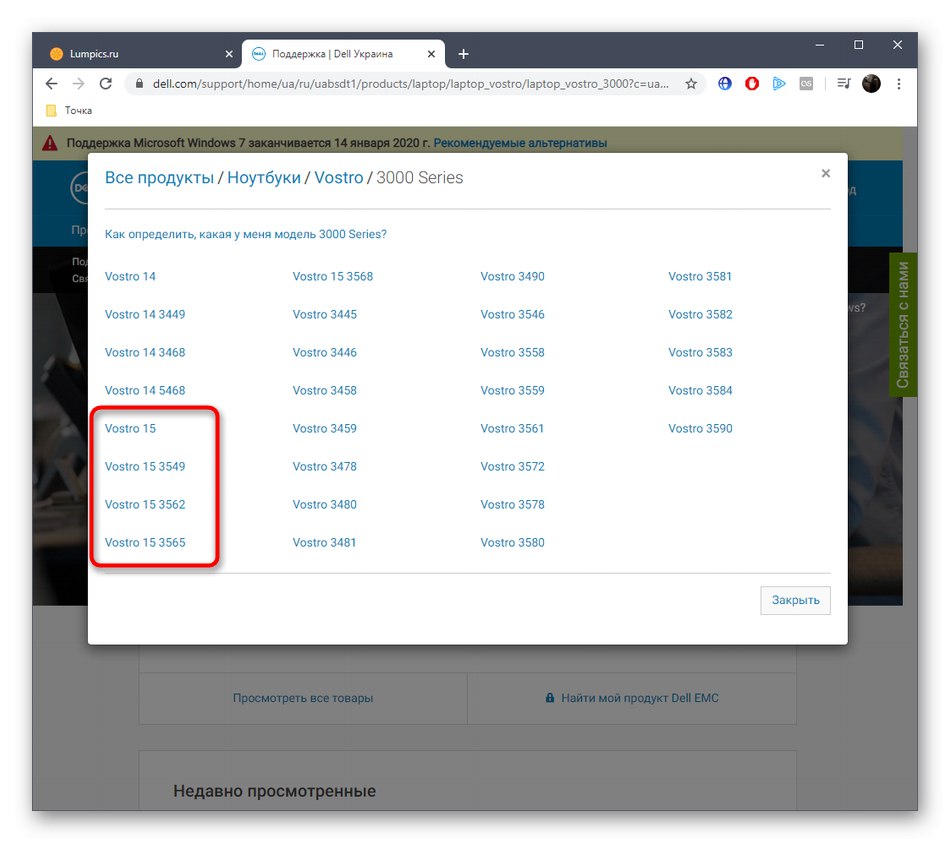
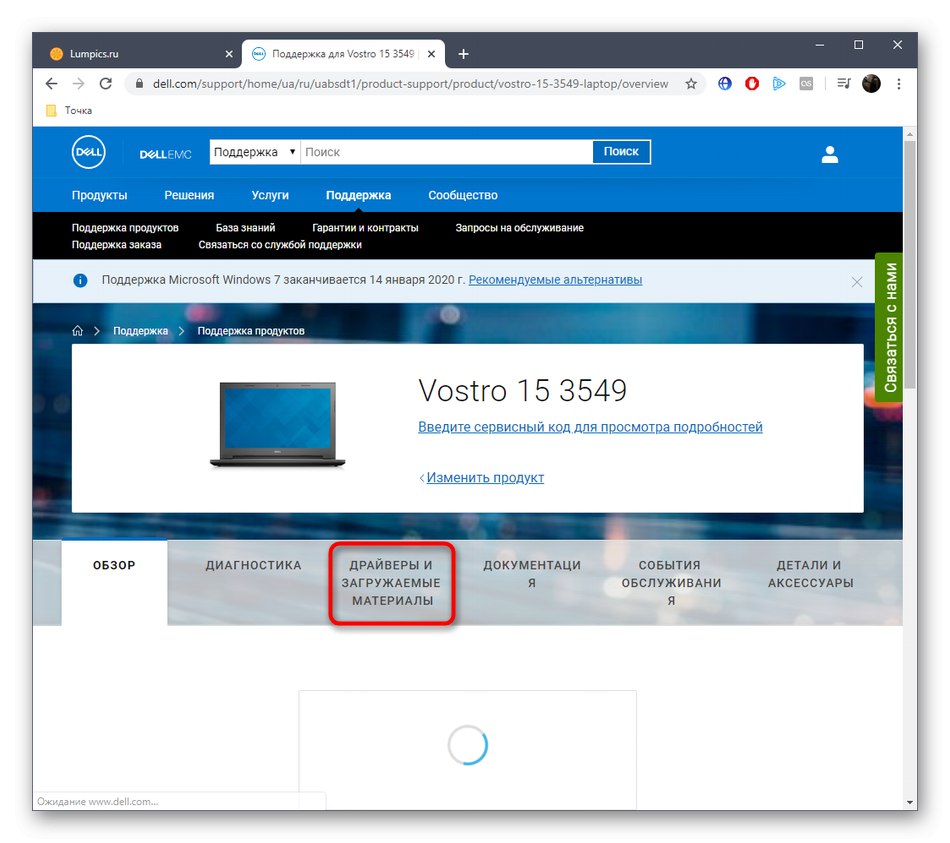
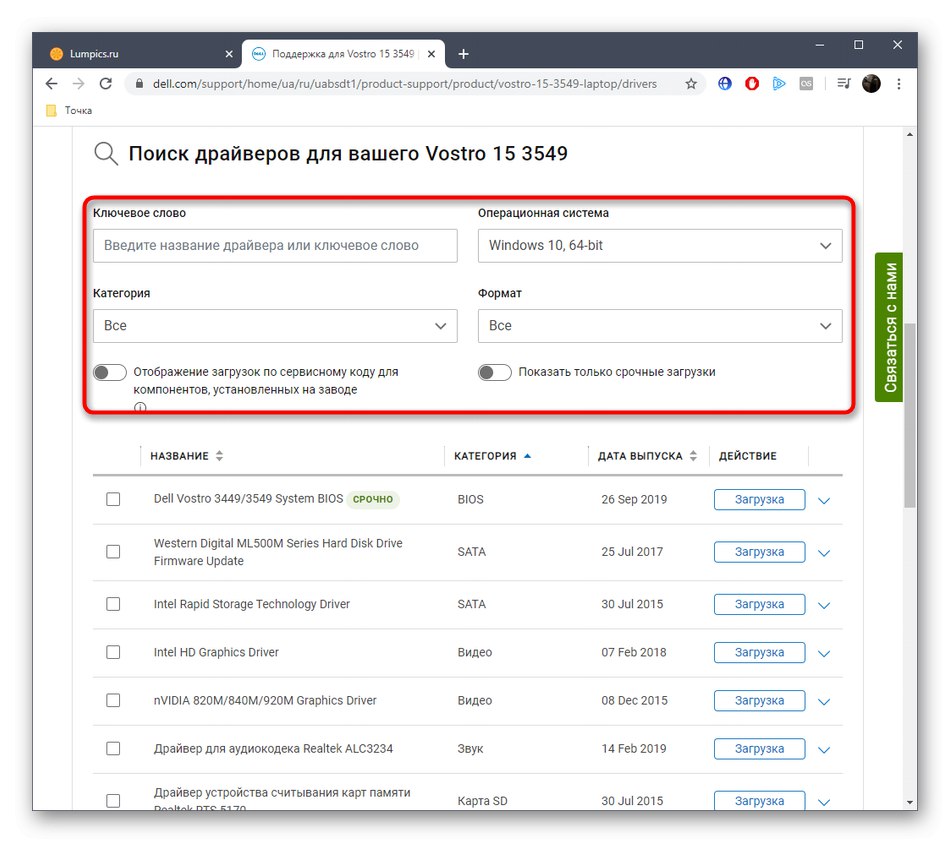
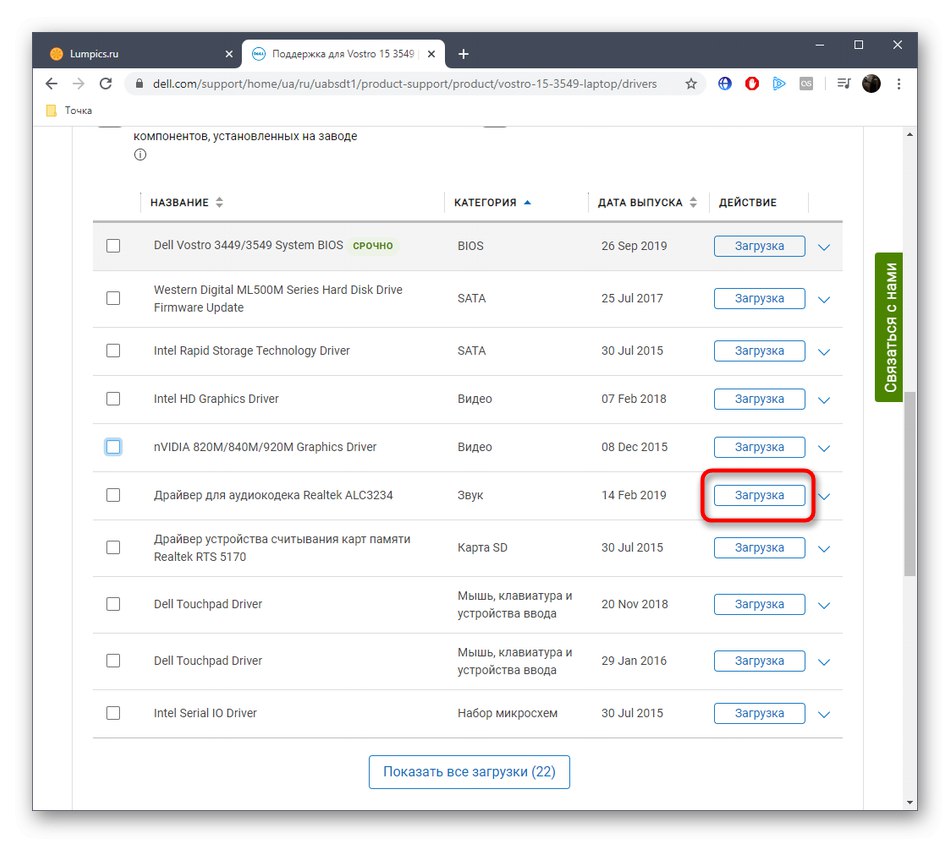
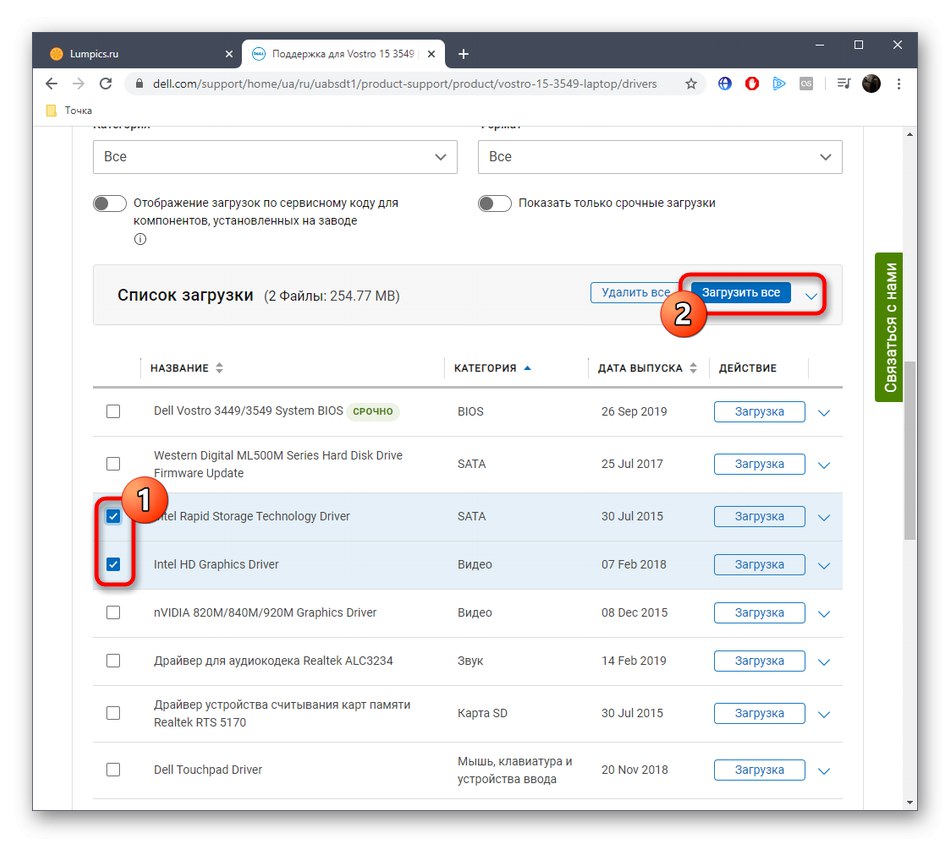
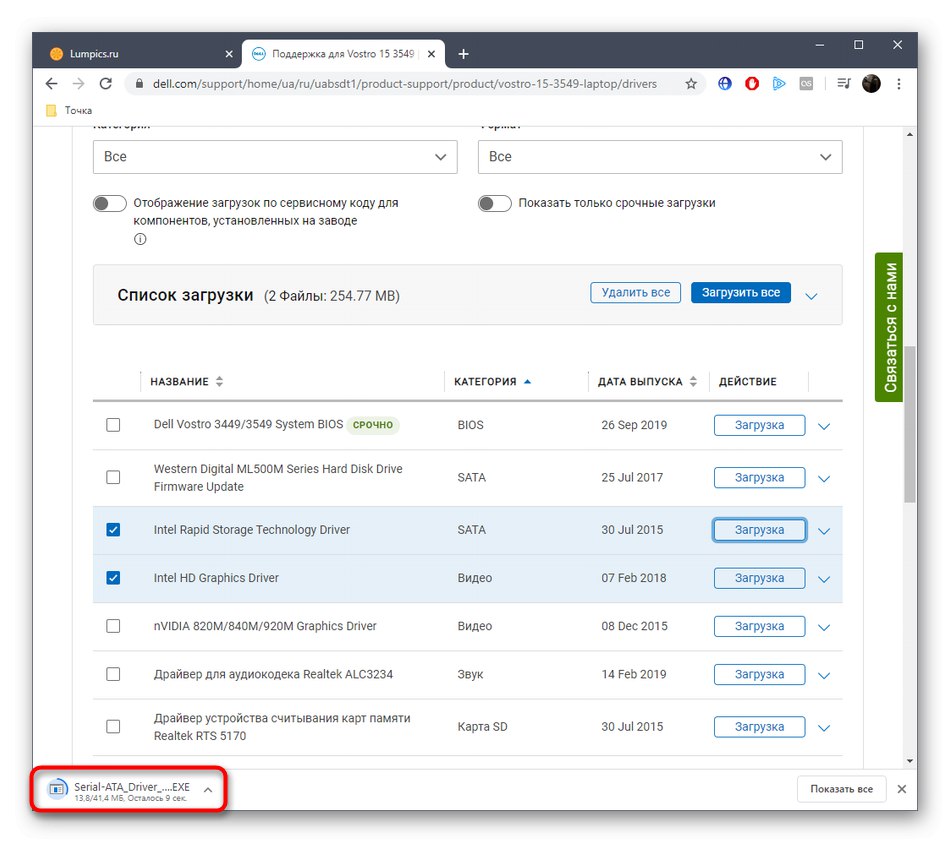
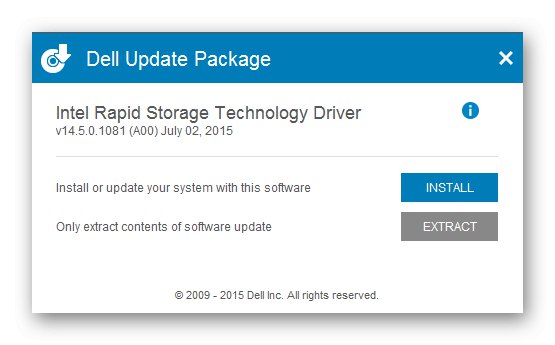
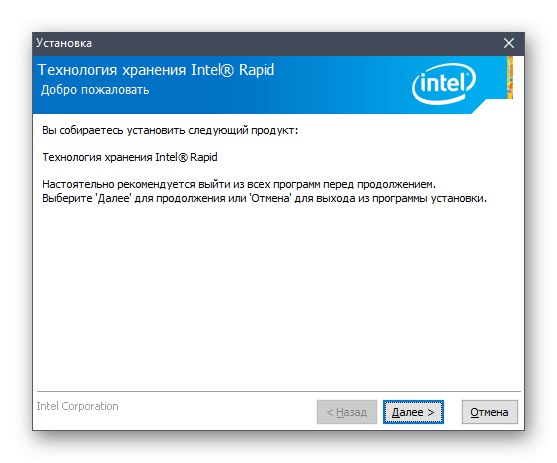
Якщо ви встановлюєте більше одного драйвера, ми рекомендуємо спочатку завершити інсталяцію їх усіх, а вже потім перезавантажувати ноутбук, щоб банально заощадити час на виконанні цього завдання. Після цього можна сміливо переходити до взаємодії з пристроєм, перевіряючи коректність його функціонування.
Спосіб 2: Засіб комплексної інсталяції
Вище ми показали яким саме чином можна вибрати кілька драйверів DELL Vostro 15 3000 Series для скачування з офіційного сайту. Справа в тому, що принцип їх інсталяції відрізняється від одиничного ПО, тому ми вирішили більш детально зупинитися на цьому методі, розкривши тему роботи з SupportAssist.
- Повторіть наведені в способі 1 дії, щоб вибрати відразу кілька драйверів для інсталяції. Після натискання на кнопку «Завантажити все» відкриється окреме вікно, де слід підтвердити ліцензійну угоду, і можна продовжити скачування.
- Чекайте закінчення завантаження і запустіть отриману утиліту.
- Дочекайтеся перевірки системи і виконайте відобразилися інструкція, щоб завершити установку.
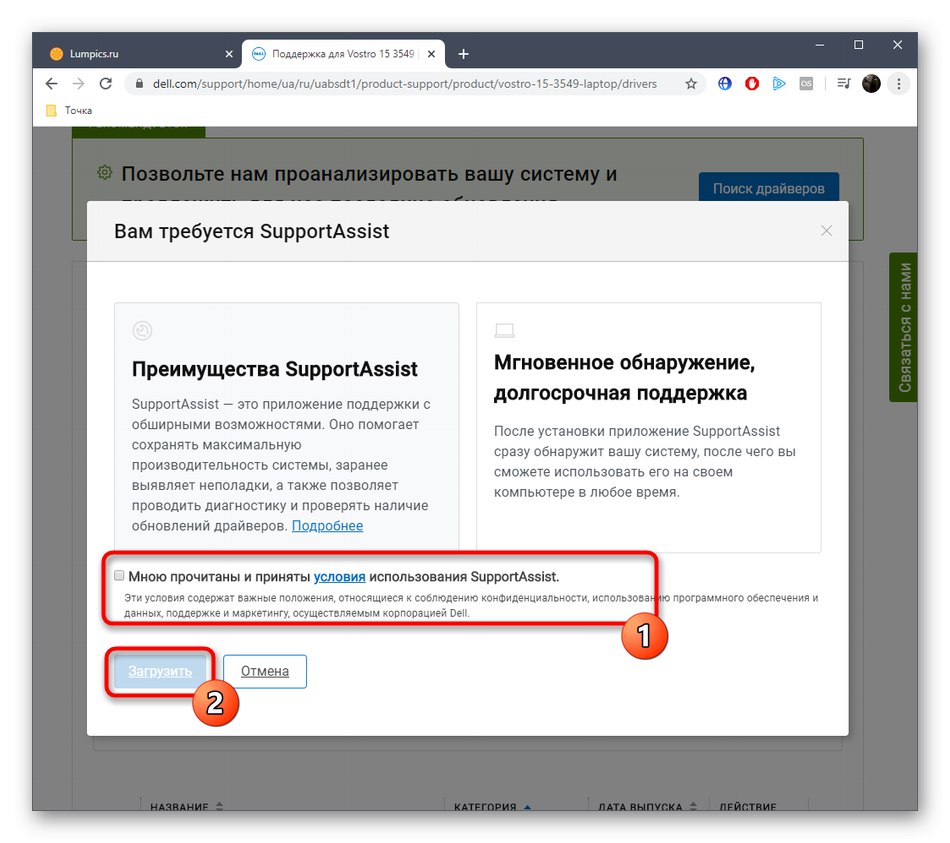
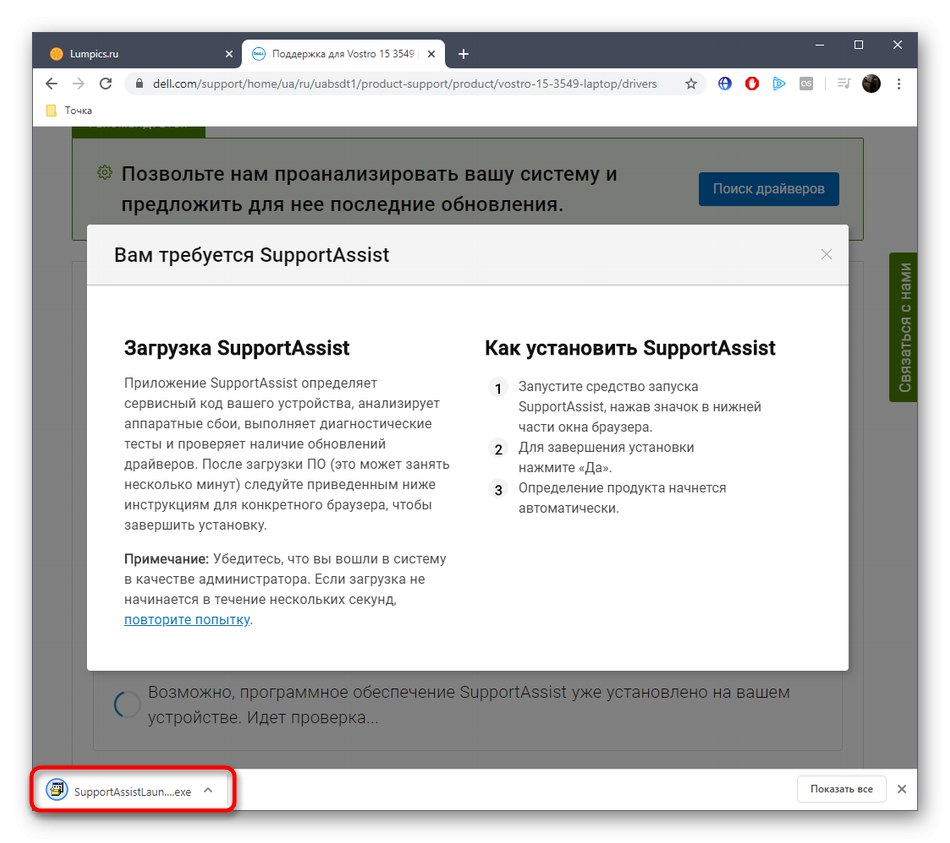
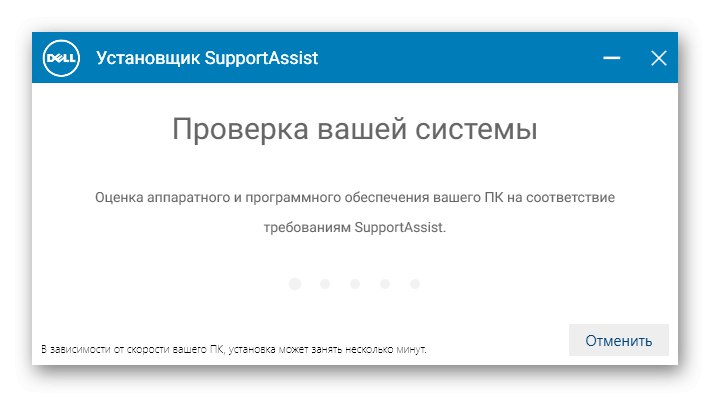
При появі на екрані повідомлення про необхідність перезавантаження ОС зробіть це, щоб всі зміни вступили в силу.
Спосіб 3: Фірмова утиліта
Недоліком SupportAssist для деяких може стати те, що цей інструмент функціонує тільки один раз, а потім автоматично видаляється, тому не вийде використовувати його постійно для поновлення вже встановлених драйверів. Однак для цього компанія DELL створила окрему утиліту, про яку ми і хочемо поговорити далі.
- Здійсніть вже розглянуті раніше дії, щоб потрапити на сторінку підтримки ноутбука серії DELL Vostro 15 3000. Для зручності виберіть категорію "Додаток".
- Після цього почніть скачування Dell Update, клікнувши по відповідній кнопці.
- Запустіть отриманий інсталятор через розділ «Для дорослих» в браузері або папку, куди він був поміщений.
- В відобразиться вікні натисніть на кнопку «Install».
- Дочекайтеся закінчення підготовки до інсталяції.
- Виконайте установку Dell Update і запустіть цю програму.
- Почніть перевірку оновлень для свого ноутбука і проведіть їх інсталяцію, дотримуючись відобразити у вікні інструкцій.
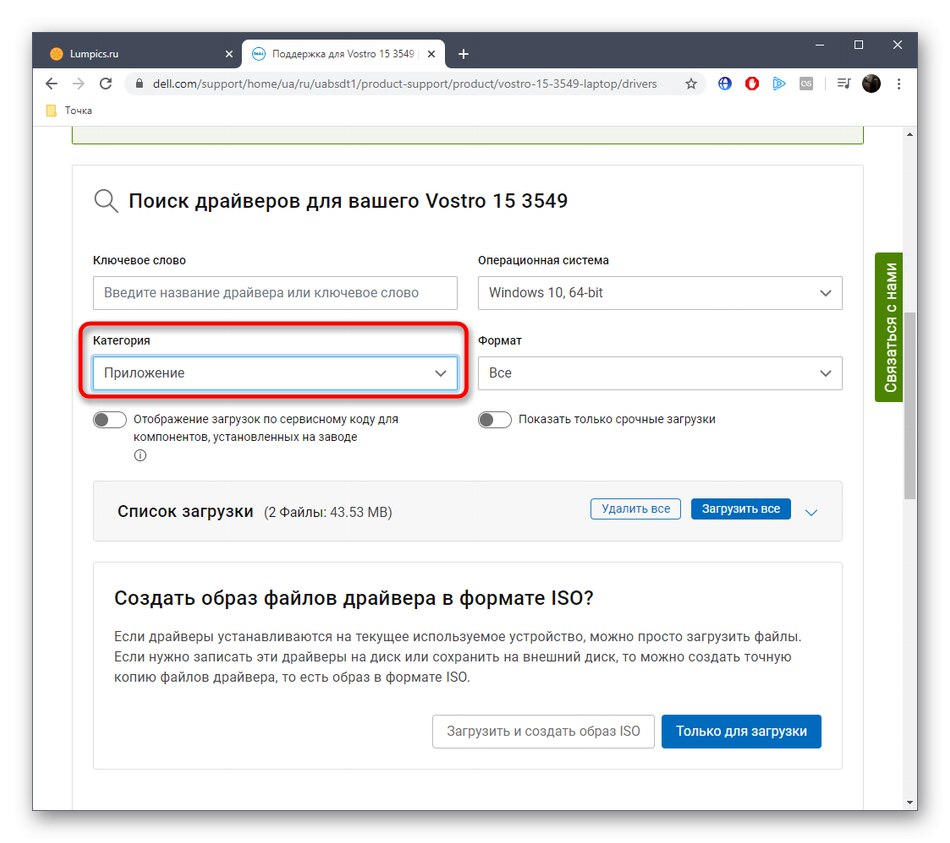
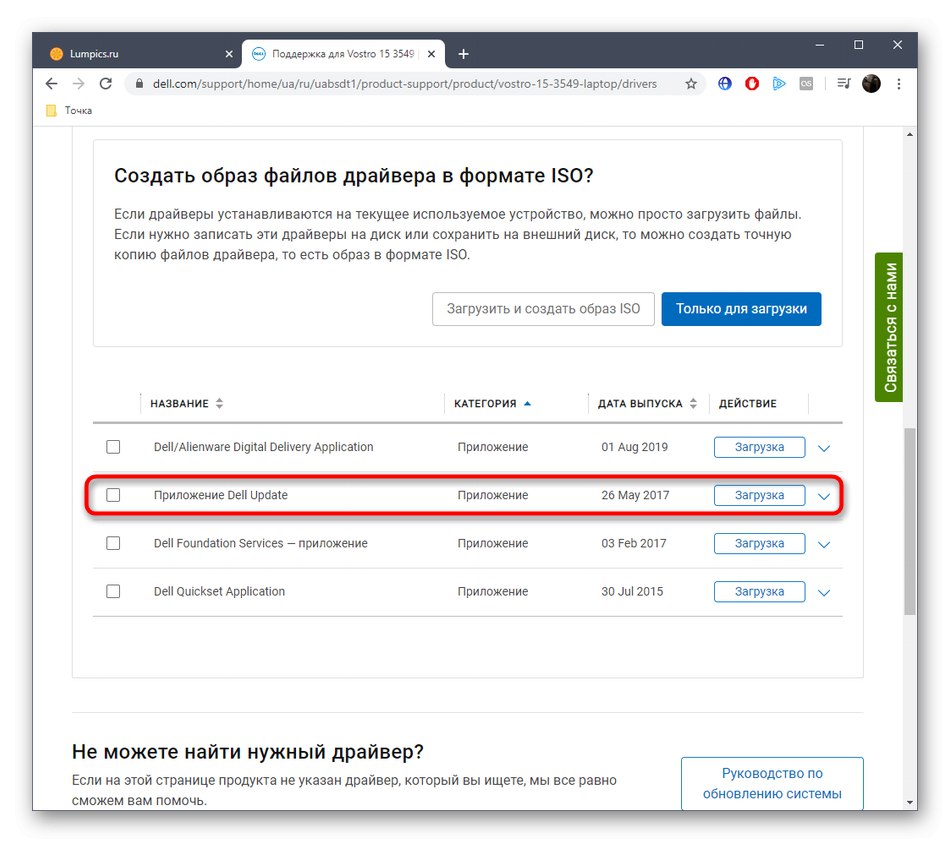
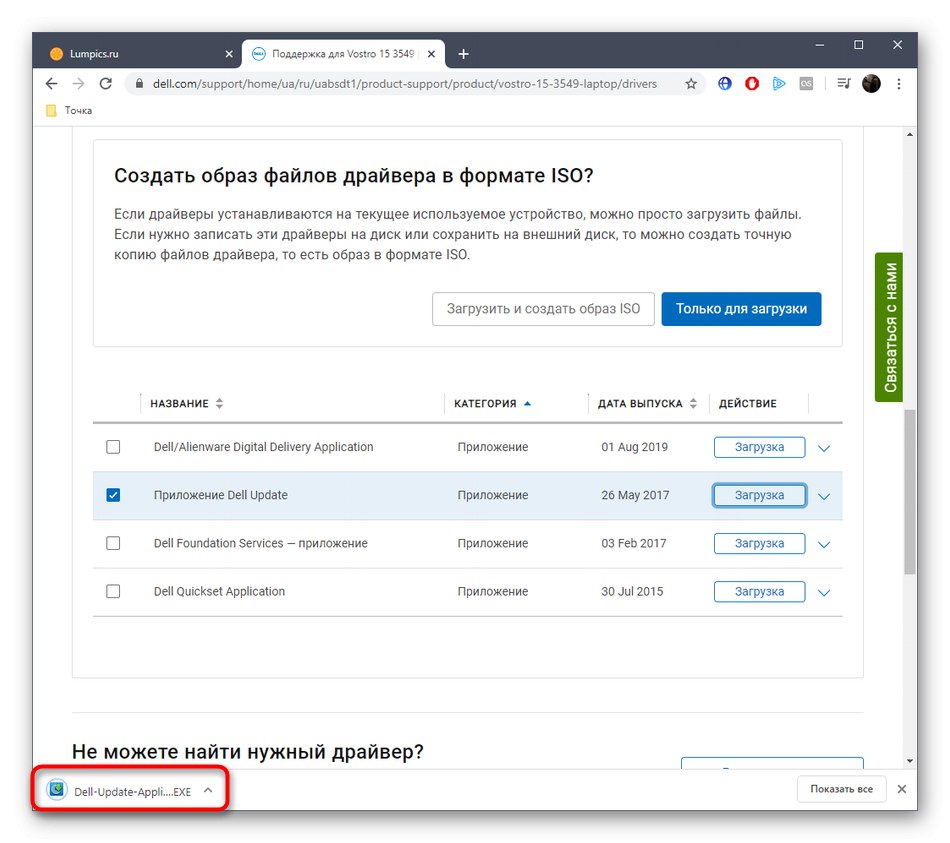
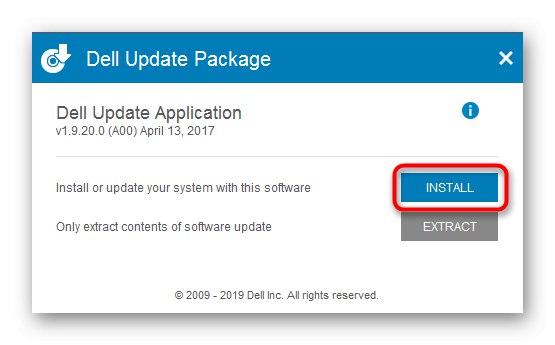
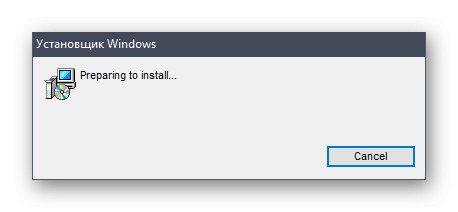
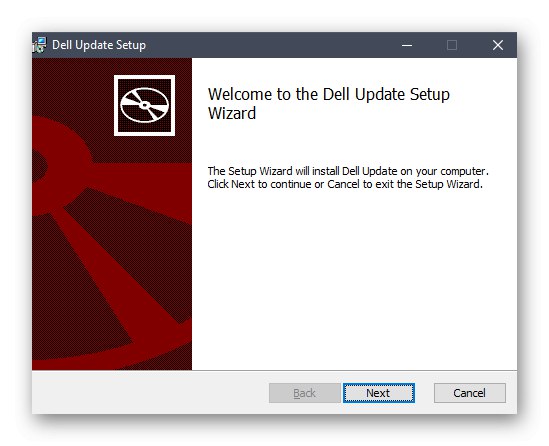
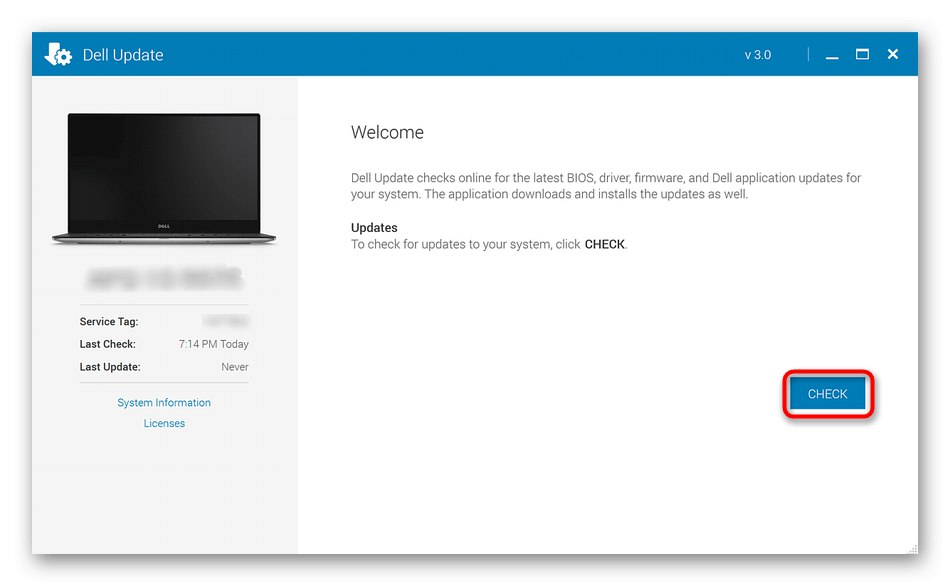
Спосіб 4: Сторонні програми
На просторах інтернету зараз існує безліч допоміжних програм, основне завдання яких полягає в автоматичному оновленні драйверів всіх комплектуючих. Одне з таких додатків можна сміливо використовувати як повноцінний аналог розглянутої вище утиліту, якщо вона з якихось причин виявилася невідповідною. Як приклад на нашому сайті розглянуто взаємодію з DriverPack Solution, Яке часто використовується як універсальне керівництво, адже всі програми даної тематики вкрай схожі один на одного.
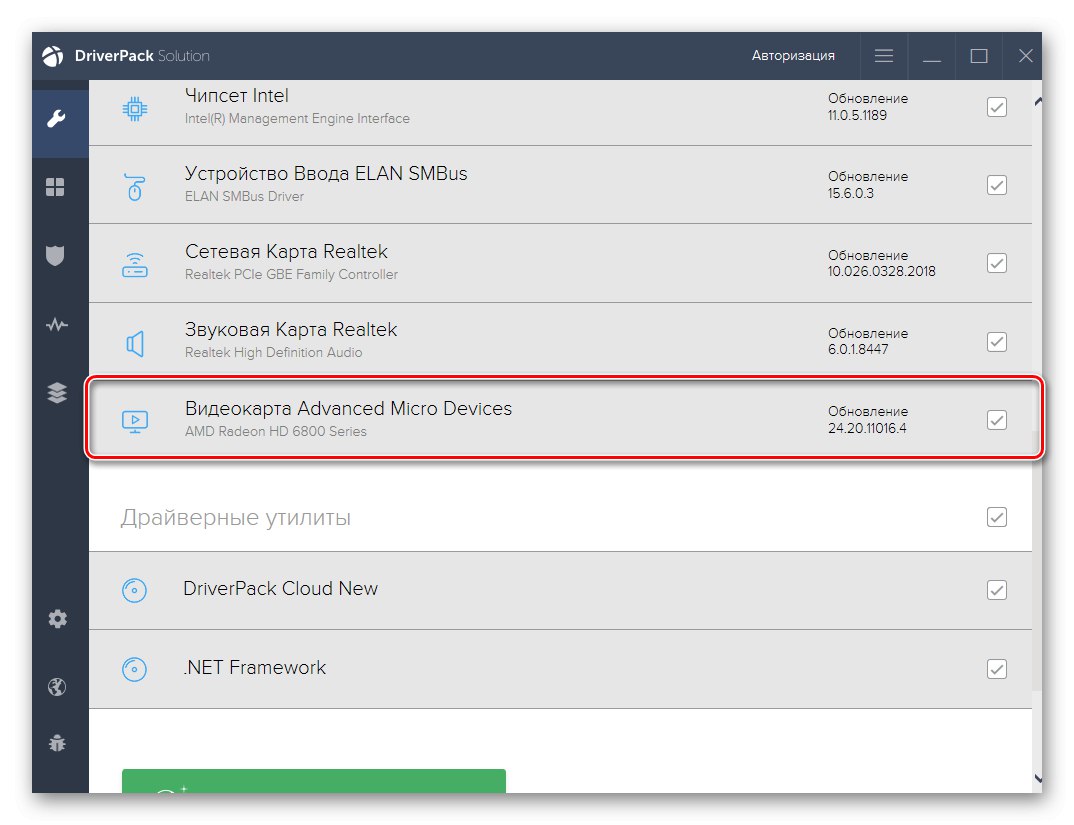
Докладніше: Установка драйверів через DriverPack Solution
Якщо ви ще не знаєте, яка програма для інсталяції драйверів вибрати, радимо звернутися за допомогою до окремого огляду на нашому сайті. Його автор зробив нам інформацію про те для багатьох популярних додатків даного роду, тому ви з легкістю знайдете підходяще для себе і зможете успішно інсталювати драйвери для будь-якого ноутбука серії DELL Vostro 15 3000 Series.
Докладніше: Кращі програми для установки драйверів
Спосіб 5: Апаратний ідентифікатор
Ви вже знаєте, що будь-який лептоп складається з декількох комплектуючих, які утворюють єдину робочу систему. Розглянуті сьогодні моделі не стали винятком, тому ми пропонуємо ознайомитися з ще одним методом, який дозволяє окремо завантажити драйвери для кожного комплектуючого. Цього разу варіант буде заснований на апаратних ідентифікатори, які є унікальними і визначаються через Диспетчер пристроїв в операційній системі. Після цього даний код вводиться на спеціальному сайті, підбирати відповідний програмне забезпечення. Тепер залишається тільки завантажити драйвер і інсталювати його. Якщо ви вперше чуєте про такий спосіб, рекомендуємо вивчити його більш детально в іншій статті на нашому сайті, клікнувши по розташованому нижче заголовку.
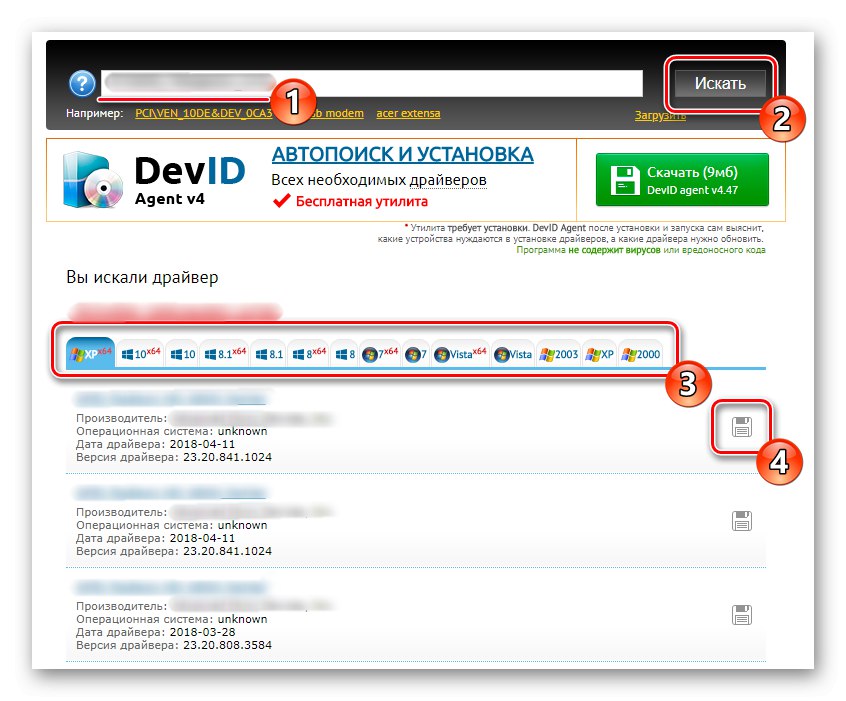
Докладніше: Як знайти драйвер за ID
Спосіб 6: Опція в диспетчері пристроїв
Залишилося розібрати тільки останній доступний метод інсталяції драйверів для моделей серії DELL Vostro 15 3000 Series. Він полягає у використанні стандартного інструменту Windows, розташованого в диспетчері пристроїв. Через нього відбувається оновлення драйверів по черзі, з вибором самих пристроїв. Недолік цього способу полягає в тому, що далеко не всі файли оновлюються успішно, оскільки іноді даний засіб просто не може визначити комплектувальне і показує, що нові драйвери не знайдені.
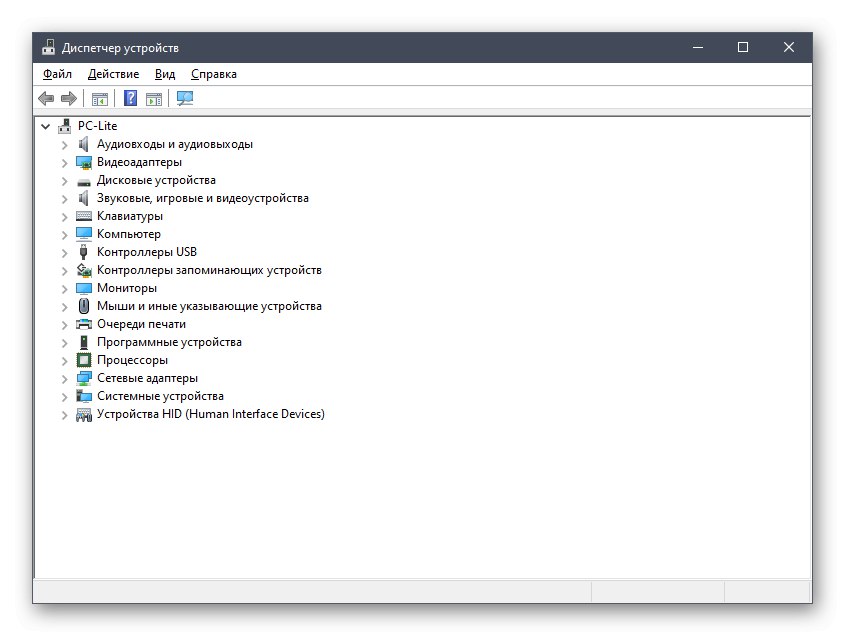
Докладніше: Установка драйверів стандартними засобами Windows
Тільки що ви дізналися про шести способах завантаження драйверів для ноутбуків DELL Vostro 15 3000 Series. Виберіть зручний для себе і почніть реалізацію поставленого завдання. Перед цим обов'язково переконайтеся в тому, що ви точно визначили свою специфікацію пристрою.